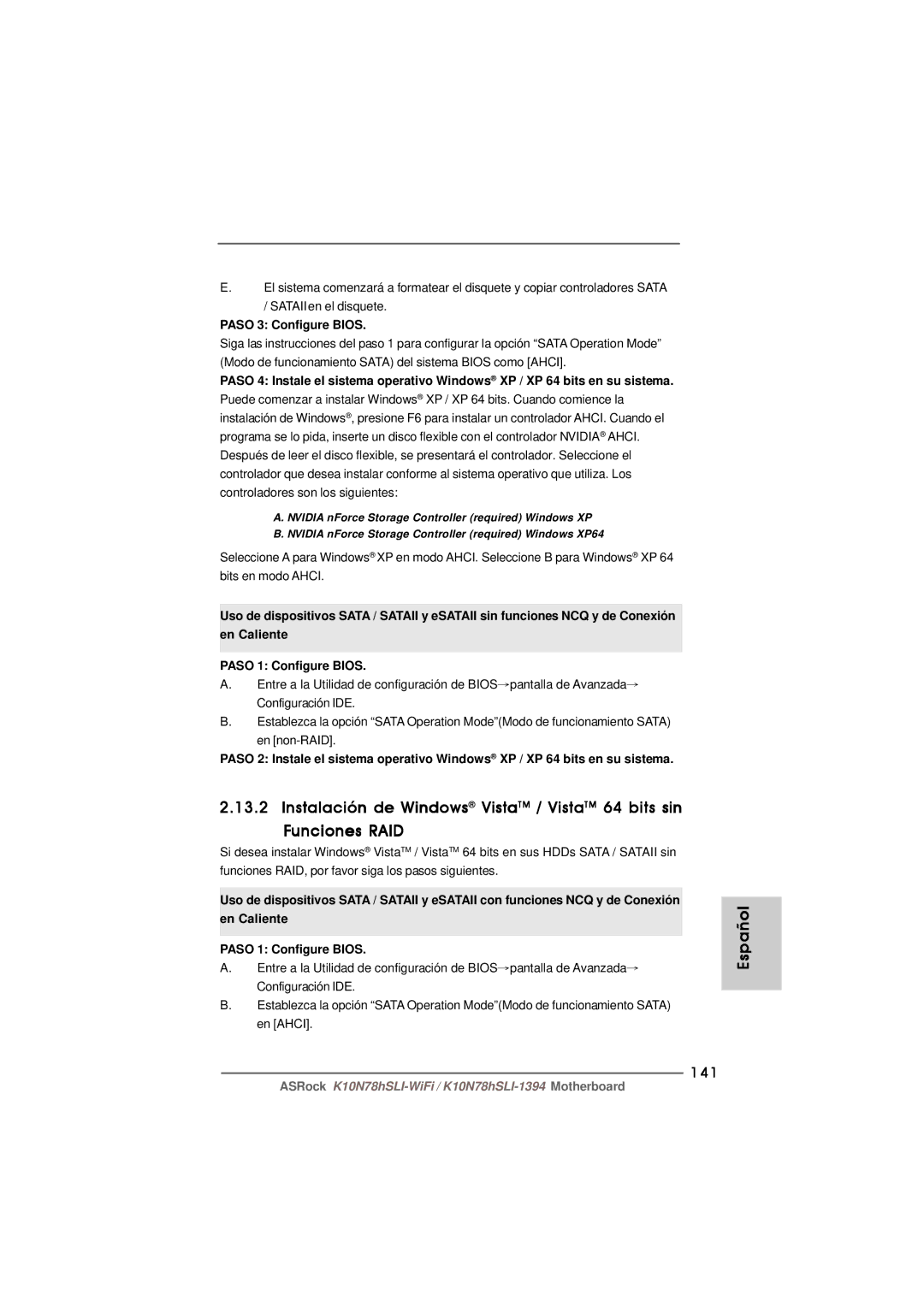E.El sistema comenzará a formatear el disquete y copiar controladores SATA / SATAIIen el disquete.
PASO 3: Configure BIOS.
Siga las instrucciones del paso 1 para configurar la opción “SATA Operation Mode” (Modo de funcionamiento SATA) del sistema BIOS como [AHCI].
PASO 4: Instale el sistema operativo Windows® XP / XP 64 bits en su sistema.
Puede comenzar a instalar Windows® XP / XP 64 bits. Cuando comience la instalación de Windows®, presione F6 para instalar un controlador AHCI. Cuando el programa se lo pida, inserte un disco flexible con el controlador NVIDIA® AHCI. Después de leer el disco flexible, se presentará el controlador. Seleccione el controlador que desea instalar conforme al sistema operativo que utiliza. Los controladores son los siguientes:
A. NVIDIA nForce Storage Controller (required) Windows XP
B. NVIDIA nForce Storage Controller (required) Windows XP64
Seleccione A para Windows® XP en modo AHCI. Seleccione B para Windows® XP 64 bits en modo AHCI.
Uso de dispositivos SATA / SATAII y eSATAII sin funciones NCQ y de Conexión en Caliente
PASO 1: Configure BIOS.
A.Entre a la Utilidad de configuración de BIOS![]() pantalla de Avanzada
pantalla de Avanzada![]() Configuración IDE.
Configuración IDE.
B.Establezca la opción “SATA Operation Mode”(Modo de funcionamiento SATA) en
PASO 2: Instale el sistema operativo Windows® XP / XP 64 bits en su sistema.
2.13.2 Instalación de Windows® VistaTM / VistaTM 64 bits sin Funciones RAID
Si desea instalar Windows® VistaTM / VistaTM 64 bits en sus HDDs SATA / SATAII sin funciones RAID, por favor siga los pasos siguientes.
Uso de dispositivos SATA / SATAII y eSATAII con funciones NCQ y de Conexión en Caliente
PASO 1: Configure BIOS.
A.Entre a la Utilidad de configuración de BIOS![]() pantalla de Avanzada
pantalla de Avanzada![]() Configuración IDE.
Configuración IDE.
B.Establezca la opción “SATA Operation Mode”(Modo de funcionamiento SATA) en [AHCI].
Español
141
ASRock